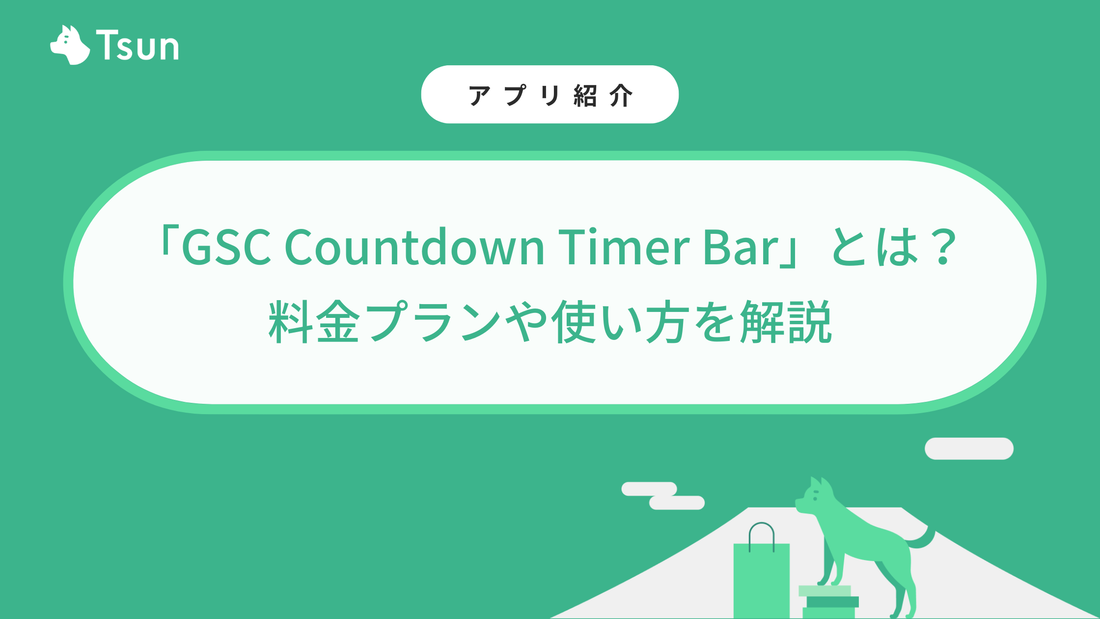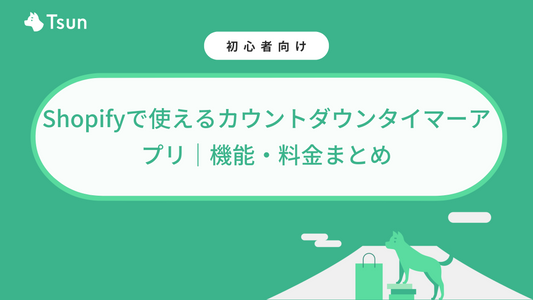Shopifyでセールやキャンペーンを実施する際、カウントダウンタイマーを表示することで、お客様の購買意欲を高めることができます。本記事では、無料で利用できるShopifyアプリ「GSC Countdown Timer Bar」の料金プランや設定方法を解説します。ブラックフライデーやサイバーマンデーなどのフラッシュセール、商品の発売予告などに活用できるアプリです。
下記のブログ記事では、GSC Countdown Timer Bar以外にもおすすめのカウントダウンタイマーアプリを紹介しています。ご参考にしてください。
GSC Countdown Timer Barとは

出典:GSC Countdown Timer Bar|Shopifyアプリストア
GSC Countdown Timer Barは、無料で利用できるカウントダウンタイマーアプリです。商品ページやトップバーに制限なくタイマーを設置できます。セール告知やリミテッドオファーなど、購買意欲を高める機能を提供し、特にブラックフライデーやサイバーマンデーなどのフラッシュセールに効果的です。
このアプリで物足りない点は、日本語に対応していない点と表示条件(特定商品のみに表示など)の設定がアナウンスバーしか対応していない点です。 ※ 2025年10月時点
GSC Countdown Timerの料金プラン
無料
GSC Countdown Timer Barでカウントダウンタイマーの設定を行う方法
ステップ1: カウントダウンタイマーのウィジェットを作成する

(1) アプリにアクセスし、「Create widget」をクリック

(2) widgetの種類からBarを選択
2025年10月時点では、Barだけしか特定商品を条件にカウントダウンタイマーの表示設定ができません。他のウィジェットは、全ての商品で表示されます。

(3) Generalタブをクリックし、カウントダウンタイマーの基本デザインを選ぶ
ここでは、カウントダウンタイマーの表示位置や、追従の有無、デザインパターンなどを選びます。

(4) Contentを選択し、文言などの設定を行う
ここでは、カウントダウンタイマー内の文言を変更したり、色を変更したりできます。

(5) Timerを選択し、タイマーの基準日を設定します。
今回は、「2026年1月1日」までのカウントダウンを実施したいため、End dateに「2026-01-01」を設定します。また、「2026年1月1日」になった際のカウントダウンタイマーの挙動として、When timer endsにてHide timerを選択することで、自動でカウントダウンタイマーを非表示にできます。

(6) Targetingを選択し、表示する商品を選ぶ
ここでは、カウントダウンタイマーを表示するページを選択します。今回は、発売予告を実施する商品のみで表示したいため、Product pagesのみ有効化し、Selected productsで対象商品を選択します。
以上で、ウィジェットの作成は完了です。
ステップ2: Shopifyテーマで埋め込みアプリを有効化する
次に、ご利用中のShopifyテーマで埋め込みアプリを有効化します。

(1) ウィジェット作成画面の上部にある「Active」をクリック

(2) テーマのカスタマイズ画面に遷移した後、GSC Timer Barを有効化
(3) 「保存する」をクリック
以上で、埋め込みアプリの有効化は完了です。
ステップ3: 動作を確認する
最後に、ステップ1で設定したカウントダウンタイマーを表示する対象商品にアクセスします。
発売予告を実施したい商品のみにカウントダウンタイマーのバーが表示されていれば、問題ありません。

以上で、GSC Countdown Timer Barを利用したカウントダウンタイマーの設定は完了です。
カウントダウン×様々な販売をするならRuffRuff予約販売
この記事で紹介した「GSC Countdown Timer Bar」は、カウントダウンに特化したアプリです。新商品の発売に合わせてカウントダウンを行う場合、手動での販売切り替えが必要になります。また、予約販売アプリとは連携していないため、設定に工夫が求められるでしょう。
そこでおすすめなのが、カウントダウンタイマーと豊富な販売機能の両方を備えた「RuffRuff予約販売」です。このアプリには以下のような機能があります。
- 通常の予約販売
- 在庫切れ時の予約販売
- 個数限定の予約販売
- 特定顧客限定の予約販売
- 予約販売の繰り返し
- 予約販売バッジの付与
- 新商品の発売予告
- 特定商品の期間限定セール
- 後払い
- カウントダウンタイマー
これらを組み合わせることで、予約販売キャンペーンの効果を最大限に高められます。月額9ドルから利用でき、3日間の無料体験もあるので、気になる方はぜひ試してみてください。
カウントダウン×販売期間の制御をするならRuffRuff販売期間
この記事で紹介した「HGSC Countdown Timer Bar」は、カウントダウンに特化したアプリです。新商品の発売に合わせてカウントダウンを行う場合、手動での販売切り替えが必要になります。また、販売期間設定アプリとは連携していないため、設定に工夫が求められるでしょう。
そこでおすすめなのが、カウントダウンタイマーと販売期間設定の両方を備えた「RuffRuff 販売期間」です。このアプリでは以下のようなことが実現できます。
- 発売予告 x カウントダウン表示
- 期間限定販売 x カウントダウン表示
これらを組み合わせることで、発売予告や期間限定販売の効果を最大限に高められます。月額9ドルで利用でき、3日間の無料体験もあるので、気になる方はぜひ試してみてください。
最後に
GSC Countdown Timer Barは、無料で商品ページやトップバーにカウントダウンタイマーを設置できるアプリです。セール告知やリミテッドオファーなど、緊急性を演出したいシーンで効果的に活用できます。
ただし、2025年10月時点では日本語対応がされていない点と、特定商品のみに表示する条件設定がBarタイプのウィジェットでしか利用できない点には注意が必要です。
発売予告やフラッシュセールの実施を検討されている方は、ぜひこのアプリを試してみてください。